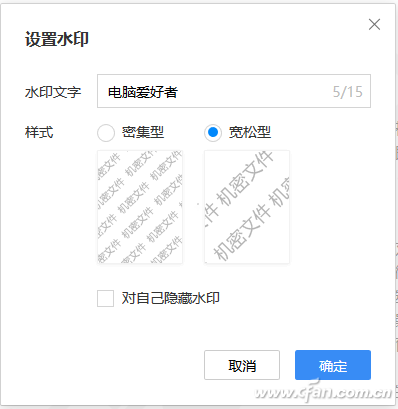由于微软office软件占有绝对的市场份额,其文档格式实际上已经成为很多文档的标准格式。但由于微软特殊的办公格式,在操作上难免会出现一些问题。
那么在这样的情况下重装一个办公软件是非常麻烦的,所以在线办公可以很好的解决用户面临的问题。
不用软件在线编辑文档。
其实很多人和我一样,在处理一些简单的文字信息内容时,并不想使用臃肿的办公软件,而是选择一些简单实用的第三方文字编辑器。但是有时候领导要求我们提交的文件格式,
必须是Office的格式。那么这个时候怎么做转换操作呢?
如果用户的电脑系统中没有安装办公软件,那么可以使用一些在线编辑服务进行转换操作。例如,我们打开新推出的“腾讯文档”服务的官方网站(https://docs.qq.com)。
点击“立即使用”按钮,通过QQ或微信手机客户端扫描登录成功。现在单击工具栏中的“新建”按钮,并从弹出菜单中选择“新建在线文档”或“新建在线表单”命令。
例如,当我们点击“新建在线文档”按钮时,可以看到空白文档、日常工作报告和工作总结的常用模板,用户只需根据操作进行选择即可(图1)。
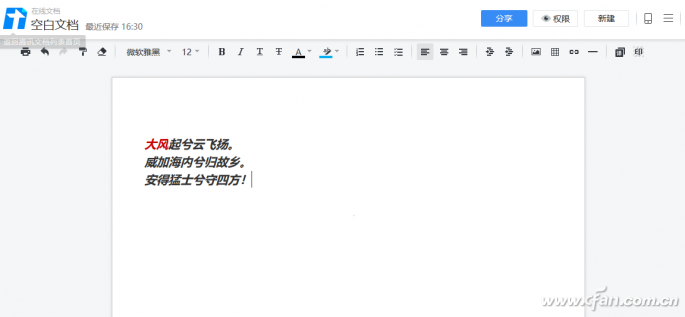
提示:由于这项服务使用了大量的HTML5技术,建议用户将浏览器升级到最新版本,以便更好地创建和编辑相应的文档。
在弹出的新文档页面的右上角,可以设置新文档的名称。然后我们将文本文件的内容复制粘贴到腾讯文档的编辑窗口中,然后使用工具栏中的命令对内容进行相应的编辑排版。
由于所有操作都在云服务器中进行,服务器会定期自动保存用户的文档内容,这样就不会出现文件丢失的问题。当所有操作完成后,点击页面右上角的“更多操作”按钮。
在弹出菜单中选择“另存为本地文件”命令,这样这个文件就可以下载保存到硬盘上,然后提交给领导审核。
提示:如果要编辑硬盘上已有的Word文档,单击工具栏中的导入按钮,然后在弹出的对话框中选择要编辑的文件即可。但目前腾讯文档只能导入微软格式的文档。
还不支持金山的WPS等格式的文档。如果要导入金山WPS格式的文件,用户可以在硬盘中将文件的后缀名称改为Microsoft Word的后缀名称,然后导入。
协同办公的效率大大提高
通常情况下,我们提交给领导的文件需要反复修改,但同事们往往对文件有不同的意见,所以需要很多人讨论和修改。传统的方法是创建文件,通过QQ或电子邮件发送给其他用户。
他修改完之后,把它寄回给我们。这种操作自然非常复杂,协同办公是最好的解决方案。
首先将需要一起讨论的文件上传到“腾讯文档”服务器,然后点击列表中的文件名链接,在网页中打开文件。接下来点击工具栏中的“权限”按钮,在弹出的对话框中选择其他用户对该文档的管理权限。
我们可以选择可查看或可编辑等选项。如果用户选择“只有指定成员可以查看/编辑”,那么点击下面的“添加可编辑的指定成员”按钮,从弹出的列表中选择要邀请的QQ好友(图2)。
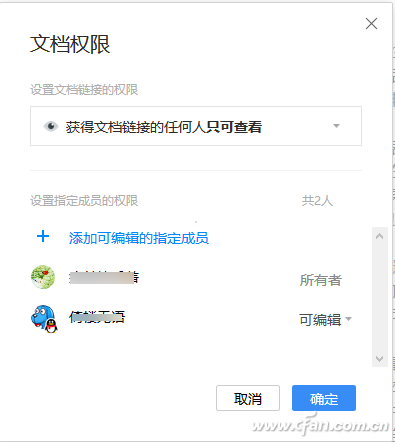
接下来点击工具栏中的“分享”按钮,在弹出的对话框中可以得到一个分享链接,然后通过QQ和邮箱发送链接(图3)。当其他同事打开共享链接时,他们可以同时编辑此文件的内容。
而且每个人都可以实时看到最新的文件内容。这样可以快速完成文件的创建和修改,从而更好的提高同事之间的合作效率。
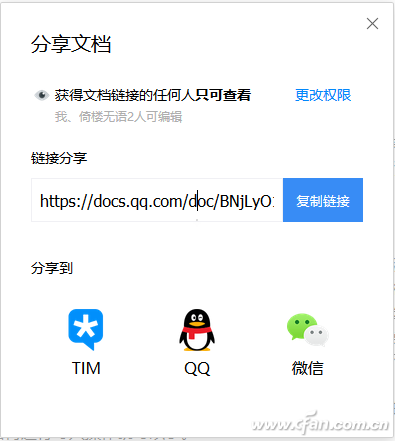
但是在协作编辑一个文档的时候,我们可能也会遇到这样的问题。就是找到最新的修订版,其实没有之前的版本有效,所以想恢复到之前的版本。其实解决这个问题很简单。
点击页面右上角的“更多操作”按钮,在弹出菜单中选择“查看修订记录”命令。您可以在弹出的网页中看到该文件的所有修改版本,选择您需要的版本,然后单击“恢复”按钮。
您可以将文件的内容恢复到以前的版本(图4)。
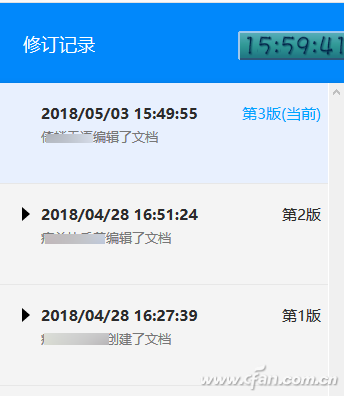
随时随地免费翻译助手
有时候我们从网上下载的资料都是英文的,所以很多用户需要翻译软件来阅读。虽然网上有很多翻译软件,比如百度翻译、有道翻译、谷歌翻译等。都是限制文字信息上传量的。
所以如果要翻译全文,往往需要分段操作。
不过现在在“腾讯文档”里操作就容易多了。用户首先根据前面的步骤将待翻译的文档上传到云服务器。打开该文档后,点击工具栏中的“进入智能翻译模式”按钮,当前窗口将自动分为左右两个区域。
这样就可以同时显示原文的翻译结果和对比(图5)。点击翻译结果右上角的“生成新文档”按钮,可以将此翻译信息保存为文档,这样也可以编辑翻译的内容。
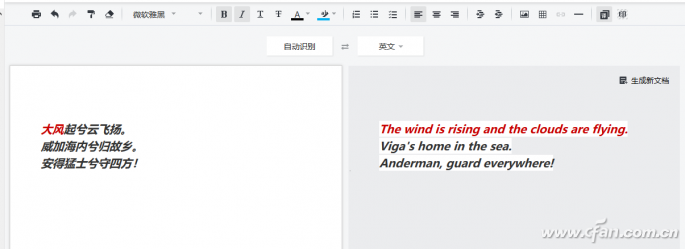
添加水印以保护工作文档
如果公司的文件需要对外发布,又怕别人破坏,那么加水印是一个很好的保护方式。这既起到了宣传作用,也增加了用户的版权意识。在腾讯文档中打开要添加水印的文档,
然后单击工具栏中的“设置水印”按钮。在弹出对话框的“水印文本”输入框中,设置相应的水印信息。然后选择所需的水印样式,最后单击“OK”按钮完成添加水印(图6)。